VueScan - неплохая альтернатива ПО, идущему в комплекте с вашим
сканером.
В большинстве случаев, стандартный драйвер устройства имеет крайне
ограниченные возможности по регулировке параметров сканирования.
Производители оборудования, стремясь адаптировать свои изделия для
массового потребителя, часто комплектуют их чрезвычайно примитивным
софтом с почти "детским" интерфейсом.
Конечно, профессиональное оборудование снабжается более серьёзными
программами управления, однако и цена таких устройств совсем другая.
Используя зачастую скрытые возможности конкретного сканера, VueScan позволяет гибко настроить процесс обработки изображений, включая развитую цветокоррекцию, возможности многопроходного и пакетного сканирования, аппаратную регулировку экспозиции, выбор максимальной глубины цвета и формата сохраняемых файлов. Большой интерес представляет функция сохранения исходных данных сканера в файл (raw file) и последующая обработка этих данных при выключенном устройстве, что избавляет от необходимости повторного сканирования ценных оригиналов и увеличивает ресурс оборудования.
Применение VueScan особенно актуально при работе с прозрачными оригиналами (негативы, слайды), т.к. в программе содержится информация о цветовых характеристиках более 100 типов плёнок. Речь идёт, прежде всего, о маске цветного негатива, которая может сильно отличаться у разных плёнок и производителей. В программе предусмотрен прямой выбор маски из списка распространенных плёнок, а также возможность ручной регулировки цветовых компонентов маскирующего слоя.
Пользовательские настройки можно сохранять в специальный файл, что позволяет создать индивидуальные профили для каждого вида работ.
Если на рабочем месте установлено сразу несколько сканеров, то с помощью VueScan можно централизованно управлять всеми этими устройствами, выбрав нужный аппарат из списка на закладке Device. Это значительно упрощает процесс работы, избавляя от необходимости подробного изучения драйверов каждого устройства и бесконечных переключений с одной сканирующей программы на другую. Даже в случае с планшетником Epson Perfection 2400, который поддерживается Silverfast , использование Vuescan оказалось достаточно продуктивным, хотя бы потому, что не было времени разбираться с ПО сканера и, поставив привычную программу, я сразу же получил нужный результат. Конечно, такая программа, как Silverfast компании Lasersoft , предоставляет значительно больше возможностей по сканированию изображений, да и работает быстрее, однако Silverfast поддерживает далеко не все сканеры и для тех, чей сканер не поддерживается, Vuescan, пожалуй, наилучшее решение. Кроме того, стоимость SilverFast в несколько раз выше (впрочем для многих это не играет никакой роли:-).
Автором лично проверены возможности программы при работе со сканерами: Minolta ScanSpeed, Minolta Scan Dual II, Agfa Snapscan e42 (e52), Epson Perfection 2400 (2450/3200). Полный список поддерживаемых и неподдерживаемых сканеров можно посмотреть
Начиная с версии 7.6.37, VueScan позволяет загружать и обрабатывать Raw файлы некоторых цифровых камер, что выводит программу на качественно новый уровень. Ещё одно новшество: возможность создавать пользовательские ICC профили (сканера, принтера, плёнки) на базе мишеней IT8, однако, полноценная реализация этого механизма требует наличия эталонной мишени.
Приобретая новый сканер, пользователь обычно получает вместе с устройством диск с драйверами и программным обеспечением. Однако со временем этот диск имеет обыкновение исчезать в неизвестном направлении, а необходимость в использовании прилагаемых драйверов отпадает, поскольку к этому времени появляются более свежие версии, которые можно в любой момент загрузить с сайта производителя. Вот тут и приходит мысль об альтернативных разработках, с помощью которых можно было бы работать со всеми функциями устройства. А ведь некоторые утилиты могут намного больше, чем оригинальная утилита с диска к сканеру!
⇡ VueScan 8.6 - возвращение старого сканера к жизни
- Разработчик: Hamrick Software
- Размер дистрибутива: 6 Мбайт
- Распространение: shareware
- Русский интерфейс: есть
Сканер относится к тем устройствам, которые могут прослужить с десяток лет и даже больше. Если вы пользуетесь им не очень активно, он может продолжать прекрасно работать по мере того, как вы снова и снова будете обновлять свои рабочие компьютеры. Однако производителей компьютерной периферии такое положение вещей не очень устраивает. Возможно, вы убедитесь в этом, если захотев подключить старенький сканер к компьютеру с установленной Windows 7, зайдете на сайт разработчика и обнаружите, что драйвера для вашей модели отсутствуют, и ее поддержка прекращена. Оставляя пользователей один на один с новыми версиями ОС и стареньким "железом", производители будто бы говорят "Покупайте новый сканер!". Но не спешите открывать прайсы и отправлять старичка на пенсию - возможно, он прослужит еще не один год. А подружить его с новым компьютером может программа VueScan.
VueScan может выполнять роль универсального драйвера для устаревших сканеров. Используя эту утилиту, можно с успехом сканировать документы, изображения, пленки, сохранять полученные данные в одном из поддерживаемых форматов (PDF, JPEG, TIFF и TXT) или же сразу отправлять их на печать. VueScan пригодится и владельцам современных сканеров, поскольку в программе больше возможностей настройки, чем в большинстве утилит, поставляемых производителями этих устройств.
Программа может работать в одном из двух режимов: "Мастер" или "Детально". Первый, как понятно из названия, организован в виде пошагового помощника. Пользователю предлагается выбрать конечную цель сканирования - сохранение в файл или отправка на принтер, после чего нужно указать источник сканирования и папку, в которую будут сохранены файлы, определиться с тем, файлы какого качества нужно получить.

Интересно, что в этом режиме VueScan не загружает пользователя такими понятиями, как разрешение. Вместо этого нужно просто указать, что вы планируете делать с полученными сканами: отправлять по почте, хранить в архиве, посылать на печать и т.д. На следующем этапе VueScan покажет, как будет выглядеть документ после сканирования, и даст возможность повернуть изображение и обрезать его. Затем программа выполнит сканирование.
Режим "Мастер" подходит для выполнения быстрого сканирования, но если вы привыкли держать под контролем каждую мелочь, имеет смысл переключиться в режим "Детально". Более чем за десять лет существования VueScan обросла огромным числом возможностей, в текущей версии предлагается два режима детальной настройки. В первом из них отображаются лишь самые важные параметры, а во втором - все доступные опции.

Выполняя сканирование изображения с пленки, при помощи VueScan можно частично устранять зернистость, восстанавливать цвета, повышать резкость. Также за счет многочисленных настроек программы можно управлять цветовым балансом, устанавливать параметры автокадрирования и многое другое. Подобранные единожды настройки могут быть сохранены в виде профиля и затем использованы снова и снова. Это удобно, если вы делаете однотипные сканы, например, сканируете целую книгу.
В VueScan интегрирована система оптического распознавания текста (OCR), благодаря чему отсканированные с ее помощью документы можно тут же распознать и создать на их основе файлы RTF или PDF с возможностью поиска по тексту. Справедливости ради нужно заметить, что не все документы VueScan распознает корректно, однако не стоит забывать, что это - не главная функция программы. Поэтому можно считать ее очень приятным дополнением к основному инструментарию.
Профессиональная версия VueScan отличается от стандартной тем, что предлагает поддержку профилей ICC и цветовых пространств. Кроме этого, в ней реализована возможность калибровки цветов сканера согласно стандарту IT8, а также возможность сканирования в файлы RAW.
⇡ BlindScanner 2.7 - работа со сканером в локальной сети
- Разработчик: Masters ITC Software
- Размер дистрибутива: 2 Мбайт
- Распространение: shareware
- Русский интерфейс: есть
Число имеющихся в распоряжении пользователя сканеров, как правило, меньше, чем количество рабочих компьютеров. Это может вызывать некоторые неудобства. Например, если у вас есть парочка десктопов и столько же ноутбуков дома, то нужно решить, к какому из них удобнее всего подключить сканер, и далее иметь дело только с этим компьютером. Когда в офисе к одному из компьютеров подключен сканер, сидящий за этим компьютером пользователь не может нормально работать - к нему то и дело обращаются коллеги с просьбой отсканировать документы. В результате эффективность работы этого сотрудника снижается из-за того, что его постоянно отвлекают.
Программа BlindScanner решает эту проблему. Используя эту утилиту, можно открыть доступ к сканеру для любого компьютера в локальной сети. Для этого на ПК, к которому подключен сканер, нужно установить серверную часть приложения, а на каждый из компьютеров, с которых планируется использовать устройство, клиентскую. Серверная часть может работать как приложение или же как служба.
Клиентская часть BlindScanner имеет удобный интерфейс, при помощи которого можно полностью управлять процессом сканирования. Для начала нужно выбрать в списке устройств имеющийся в сети сканер, после чего определиться с местом сохранения файлов и форматом.

BlindScanner поддерживает сохранение документов в файлы BMP, GIF, JPG, PDF, PNG, TIFF. Перед выполнением сканирования есть возможность задать разрешение, а также режим цвета: черно-белый, в градациях серого или же полноцветный. Если требуется отсканировать много документов можно задействовать группу настроек "Многостраничное сканирование", после чего можно будет указать, есть ли на сканере автоподатчик бумаги, нужно ли сканировать обе стороны листа и пропускать пустые страницы. Кроме этого, в режиме многостраничного сканирования BlindScanner может выполнять автосканирование с задержкой. Выбранные настройки сканирования могут быть сохранены в виде профиля для дальнейшего использования.
BlindScanner также имеет Pro-версию, которая отличается возможностью выполнять сканирование непосредственно в той программе, в которой предполагается работать с отсканированными документами - Adobe Photoshop, Abbyy Finereader и пр.
Стоит иметь в виду, что для соединения с сервером программа использует порт 8900, поэтому для ее корректной работы, возможно, потребуется проследить, чтобы он не блокировался брандмауэром.
⇡ Scanned Document Distributor 2.0 - загрузка сканов на FTP и отправка их по почте
- Разработчик: Nico Cuppen Software
- Распространение: shareware
- Русский интерфейс: нет
Большинство "родных" приложений, поставляемых вместе со сканерами, позволяют сохранять готовый файл в одном из популярных форматов, однако на этом их возможности исчерпываются. Представим себе ситуацию, когда нужно сканировать множество документов и затем открывать их в определенной программе. В этом случае приходится делать много лишних действий: сохранять файл на диске, затем запускать программу и открывать файл из нее.
Scanned Document Distributor отличается от других приложений для сканирования тем, что может выполнять множество разных действий с полученными файлами. Так, кроме обычного сохранения их на диск в формате PDF, TIFF, JPG, GIF или PNG, программа может тут же отсылать файл на печать (сетевые принтеры поддерживаются), передавать файл по электронной почте в виде вложения, загружать его на FTP-сервер, а также запускать любое указанное пользователем приложение и открывать в нем файл. Важно, что в рамках одного задания можно использовать несколько действий. Например, отсканированный файл может быть и автоматически отправлен на печать, и загружен на FTP-сервер.

Работа с Scanned Document Distributor организована так: для начала требуется создать профиль, включающий параметры сканирования, а также описание действий, которые необходимо выполнить. После сохранения профиль появляется в главном окне программы, и все, что требуется от пользователя при следующем запуске программы - положить документ в сканер, выбрать нужный профиль и нажать на кнопку, запускающую процесс.

Впрочем, если вы постоянно используете один и тот же профиль, можно сократить число действий до минимума. При помощи функции создания ярлыка для профиля можно добавить значок для быстрого запуска Scanned Document Distributor с выбранными настройками на рабочий стол, в меню "Пуск", на панель быстрого запуска. В настройках программы можно указать адрес электронной почты, на который будет отсылаться уведомление при каждом запуске профиля сканирования.

Программа поддерживает сканеры с автоподатчиком бумаги. В зависимости от выбранных настроек, при автоматическом сканировании нескольких страниц результат может быть сохранен в виде многостраничных файлов TIFF или PDF.

⇡ Photocopier Pro 3.10 - быстрая отправка сканов на печать
- Разработчик: Nico Cuppen Software
- Размер дистрибутива: 1,7 Мбайт
- Распространение: shareware
- Русский интерфейс: нет
К сожалению, далеко не во всех программах, поставляемых вместе со сканерами, есть возможность быстрой отправки скана на печать. Тем не менее, эта функция очень востребована, ведь подключенные к компьютеру сканер и принтер вполне могут заменить ксерокс. Можно, конечно, отсканировать документ, затем открыть его в соответствующей программе и отправить из нее на печать, но это занимает много времени. Если документов не один и не два, это особенно утомительно. Photocopier Pro позволяет отправить готовый скан на принтер нажатием всего лишь одной кнопки.
Программа очень проста в использовании - все ее основные параметры умещаются в одном небольшом окошке (хотя для более тонкой настройки потребуется открыть дополнительное окно). По умолчанию, перед началом сканирования она выводит окно, в котором можно просмотреть документ и, при необходимости, обрезать его, отцентровать, увеличить или уменьшить яркость, изменить масштаб или внести другие коррективы. Тут же можно указать требуемое число копий, включить функцию сканирования с обеих сторон, отключить автоподатчик бумаги.RiDoc 3.3 - помощник в работе с отсканированными документами
- Разработчик: «КОМПАНИЯ «РИМАН»
- Размер дистрибутива: 4,8 Мбайт
- Распространение: shareware
- Русский интерфейс: есть
RiDoc - это многофункциональная программа, которая помогает управляться с большим числом сканов. С ее помощью можно выполнять сохранение отсканированных документов в файлы TIFF, BMP, JPEG, PNG, создавать файлы PDF, отсылать документы на печать или отправлять по электронной почте. Помимо этого, при помощи RiDoc можно быстро вставить скан в документ MS Word. К сожалению, в последней версии MS Word 2010 нет функции прямой вставки изображения со сканера, к которой привыкли пользователи более ранних версий программы. Именно поэтому наличие соответствующей возможности в RiDoc может оказаться очень полезным.
Еще одна интересная возможность RiDoc - наложение на отсканированные документы водяного знака. Эту функцию можно использовать для защиты содержимого от распознавания. Если документ нужно передать другим пользователям, но при этом нежелательно, чтобы текст был распознан, водяной знак в виде ромбов, наложенный поверх основного содержимого, существенно усложнит задачу системам оптического распознавания текста.

Наконец, RiDoc можно использовать для упорядочивания отсканированных документов. В программе реализована функция работы с "быстрыми папками", благодаря чему, во-первых, удобно выбирать директорию для сохранения, а во-вторых, можно быстрее найти сохраненные ранее файлы. Для работы с "быстрыми папками" нужно составить их список, а затем просто выбирать нужную при сохранении.

⇡ Заключение
Какой бы обыденной не казалась задача, в большинстве случаев можно найти оригинальные способы ее решения. Это относится и к сканированию документов. Программы, которым посвящен этот обзор, позволяют упростить выполнение многих операций, связанных с получением и обработкой сканов, автоматизировать некоторые действия. Попробуйте поработать с этими утилитами и, возможно, совсем скоро они войдут в ваш собственный список приложений must have.
У любой техники тяжелая судьба. Сначала мы с нетерпением ждем новинку, копим деньги на ее покупку и, как только появляется возможность, отправляемся в магазин. Радости от нового гаджета хватает на несколько недель, после чего любовь проходит и предмет мимолетного обожания отправляется пылиться на полку «до востребования».
На днях у меня возникла необходимость в сканировании и небольшой коррекции документов (да простят меня юристы). Разумеется, что при прямых руках все обязанности сканера может на себя взять iPhone – 8-мегапиксельной камеры вполне достаточно, но когда на кону стоит качество – без сканера не обойтись. Тут-то я и вспомнил о пылившемся старичке сканере Canon CanoScan Lide 30 .
Вспомнил, но было поздно: увы, в доме не оказалось ни одного компьютера на базе Windows, OS X наотрез отказывалась дружиться со сканером, а время поджимало. На помощь пришла программа VueScan, вдохнувшая жизнь в казалось бы, бездыханный девайс.
Все было бы хорошо, если бы под детище Canon был официальный драйвер для платформы OS X, но между сканером и моим MacBook Air 10 лет разницы, а в цифровом мире – это целая вечность. Разумеется, все проблемы бы решены банальной установкой Windows в качестве второй системы, но отсутствие дистрибутива и вменяемого интернета свело на нет все поиски. Спасение было найдено в программе .

Подключенный к USB сканер категорически не реагировал ни на какие телодвижения, OS X молчал. И о чудо, запущенный VueScan обнаружил сканер и спустя несколько минут я получил нужные мне цифровые копии в максимальном разрешении.
Интерфейс приложения VueScan, несмотря на весьма регулярные обновления, застыл в эпохе 2000-х. Пожалуй, это единственный недостаток приложения, который тут же отходит на второй план, затменный многофункциональностью и обилием всевозможных настроек.
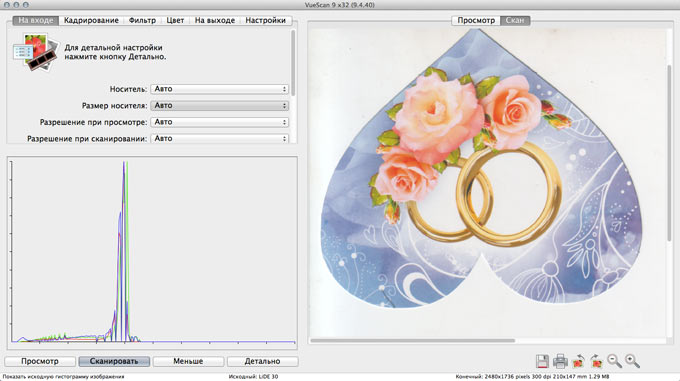
Общее меню приложения отображается в двух видах: упрощенном и детальном. В последнем вы получаете возможность контролировать практически любые параметры, начиная от разрешения и оканчивая количеством бит на один пиксель изображения.
VueScan позволяет не только оживить сканер без наличия совместимых с OS X драйверов (по заявлению разработчика, количество поддерживаемых сканеров превосходит 2.5 тысячи), но и задействовать функциональные клавиши, назначив требуемые действия.

Приложение позволяе видеть сканируемое изображение в режиме реального времени и если получаемый результат вас не устраивает, можно тут же прекратить сканирование. На вкладке Фильтр полученный скан можно подкорректировать, исправив «мыльность» изображения и увеличив его резкость.


Вкладка На выходе позволяет выбрать результирующий для сохранения формат и директорию для сохранения сканируемых файлов.

Для более тонкой настройки сканирования предусмотрены и графики кривых.

VueScan – действительно многофункциональное приложение с гибким ассортиментом настроек. Увы, за комфорт и возможности приходится платить. Ценник в $49.95 (и $89.95 за версию Pro) – несколько выше средней ценовой политики Mac App Store, но, одновременно с этим у вас пропадает необходимость в покупке нового сканера и старый цифровой друг сможет прослужить еще не один год. В пробной версии вы можете делать сканы, сохранять снимки, но в результате каждая копия будет помечена водяными знаками.
VueScan — это программное обеспечение, которое предназначено для работы с разными моделями сканеров. Программа была создана в 1998 году. VueScan поддерживает многие планшетные, а также пленочные сканеры.
Если вы ищете продвинутые функции для сканирования или ваш сканер перестал поддерживать вашу модель, то данная программа прекрасно вам подойдет. Данная утилита совместима с большим количеством сканеров. Последняя версия программы поддерживает более 1 500 моделей.
Пароль ко всем архивам: 1progs
Видеоинструкция по активации
Документы, которые были отсканированы можно сохранить в различных форматах. Также программа дает возможность создать многостраничные PDF. Для того, чтобы пользователи могли без ограничений пользоваться утилитой нужна активация VueScan.

Главные возможности программы:
- Сканирование документов, фотографий и пленки.
- Создание различных файлов — TIFF, PDF, TXT, JPEG.
- Поддержка функции импорт.
- Распознавание графики и символов в документе.
- Пошаговый контроль сканирование файлов.
- Автоматическое удаление различных дефектов.
- Пакетное сканирование документов.
Благодаря программе можно удобно сканировать любые файлы — изображение, документы и прочее. Также в приложении есть возможность удалять дефекты на изображении, работать с глубиной цвета, а также подавлять шумы сканера. Для использования программы без ограничений необходимо скачать ключ VueScan.

Достоинства программы:
- Поддержка более 1500 моделей сканера.
- Поддержка разных операционных систем.
- Упрощенный интерфейс для сканирования документов.
- В наличии стандартный набор форматов для сканирования сканов.
- Распознавание отсканированного текста.
- Поддержка русского языка.
Недостатки программы:
- Чтобы пользоваться приложением без ограничений необходима платная активация.
- Бывает такое, что свой сканер невозможно подключить через данное приложение.
Интерфейс программы достаточно простой. Самое главное, что VueScan поддерживает русский язык. В программе все понятно, поэтому разобраться смогут даже начинающие пользователи.

Несмотря на некоторые недостатки можно сказать, что VueScan является нужной программой для компьютера. Гораздо проще работать, если стоит несколько сканеров. Также каждый раз не придется искать подходящие драйвера.











Значение слова неудачный
Обзор Samsung Galaxy A7 (2017): не боится воды и экономии Стоит ли покупать samsung a7
Делаем бэкап прошивки на андроиде
Как настроить файл подкачки?
Установка режима совместимости в Windows